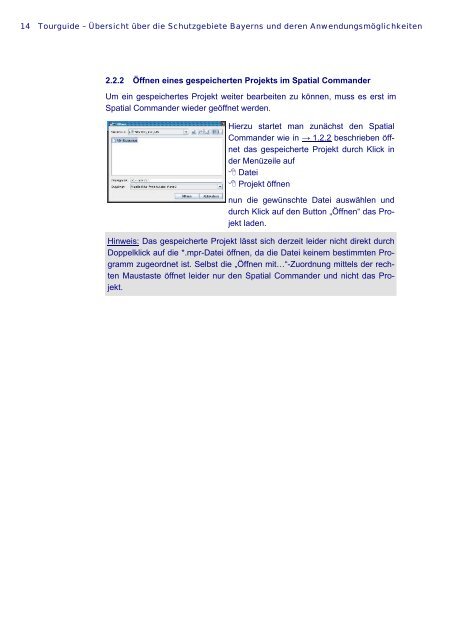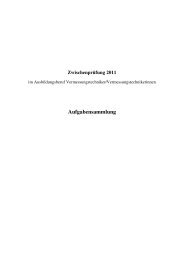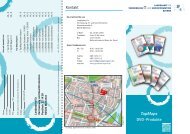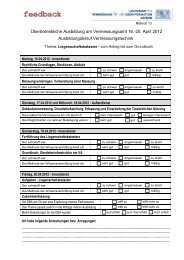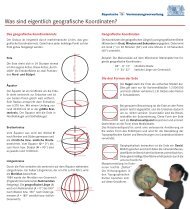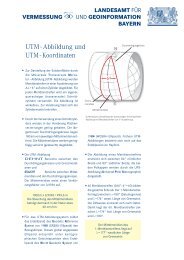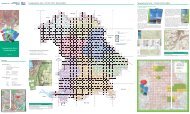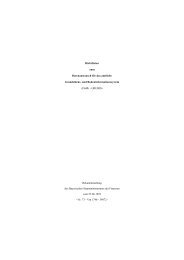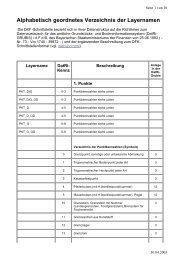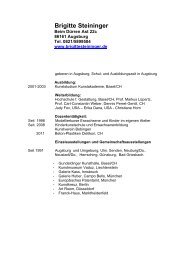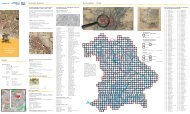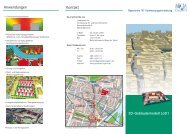- Seite 1 und 2:
Bayerische - Hauptdokument - Vermes
- Seite 3 und 4:
Vorwort Geodaten in der Praxis - Ha
- Seite 5 und 6:
Inhaltsverzeichnis Geodaten in der
- Seite 7 und 8:
Abbildungsverzeichnis Geodaten in d
- Seite 9 und 10:
1.2 Festpunkte Geodaten in der Prax
- Seite 11 und 12:
Abb. 4: Topographische Karte (links
- Seite 13 und 14:
1.6 Was bedeutet Georeferenzierung?
- Seite 15 und 16:
Geodaten in der Praxis - Hauptdokum
- Seite 17 und 18:
Geodaten in der Praxis - Hauptdokum
- Seite 19 und 20:
1.10 Wie entstehen 3D-Bilder? Geoda
- Seite 21 und 22:
2 Amtliche Geobasisdaten der BVV 2.
- Seite 23 und 24:
Datentyp: Dateiformate: Vektordaten
- Seite 25 und 26:
Datentyp: Dateiformate: Vektordaten
- Seite 27 und 28:
Geodaten in der Praxis - Hauptdokum
- Seite 29 und 30:
2.5.2 Top50-DVD Geodaten in der Pra
- Seite 31 und 32:
2.6 Digitales Orthophoto (DOP) Geod
- Seite 33 und 34:
Geodaten in der Praxis - Hauptdokum
- Seite 35 und 36:
2.11 Vektor500 Bestandteil der RV B
- Seite 37 und 38:
2.12.3 Historische Luftbilder Besch
- Seite 39 und 40:
Geodaten in der Praxis - Hauptdokum
- Seite 41 und 42:
Geodaten in der Praxis - Hauptdokum
- Seite 43 und 44:
4 Anwendungsbeispiele in der Praxis
- Seite 45 und 46:
Geodaten in der Praxis - Hauptdokum
- Seite 47 und 48:
4.3 Web-GIS-Linkliste und weiterfü
- Seite 49 und 50:
4.3.3 Nützliche Bücher für den S
- Seite 51 und 52:
Geodaten in der Praxis - Hauptdokum
- Seite 53 und 54:
Abkürzungsverzeichnis 2D / 3D zwei
- Seite 55:
Quellenangaben: [1] http://www.wiki
- Seite 58 und 59:
2 Tourguide - Ermittlung einer zur
- Seite 60 und 61:
4 Tourguide - Ermittlung einer zur
- Seite 63 und 64:
Bayerische Vermessungsverwaltung Ar
- Seite 65 und 66:
Tourguide - Planung einer Radtour u
- Seite 67 und 68:
Tourguide - Planung einer Radtour u
- Seite 69 und 70:
Tourguide - Planung einer Radtour u
- Seite 71 und 72:
4 Höhenprofil Tourguide - Planung
- Seite 73 und 74:
Bayerische Vermessungsverwaltung Ar
- Seite 75 und 76:
1 Benutzung des BayernViewer-plus T
- Seite 77 und 78:
FeatureInfo anzeigen …in die Zwis
- Seite 79 und 80:
Tourguide - Auswahl eines geeignete
- Seite 81 und 82:
Tourguide - Auswahl eines geeignete
- Seite 83 und 84:
Tourguide - Auswahl eines geeignete
- Seite 85 und 86:
Tourguide - Auswahl eines geeignete
- Seite 87:
Tourguide - Auswahl eines geeignete
- Seite 90 und 91:
2 Tourguide - Erstellung einer Anfa
- Seite 92 und 93:
4 Tourguide - Erstellung einer Anfa
- Seite 94 und 95:
6 Tourguide - Erstellung einer Anfa
- Seite 96 und 97:
8 Tourguide - Erstellung einer Anfa
- Seite 98 und 99:
2 Tourguide - Erstellung einer Übe
- Seite 100 und 101:
4 Tourguide - Erstellung einer Übe
- Seite 102 und 103:
6 Tourguide - Erstellung einer Übe
- Seite 104 und 105:
8 Tourguide - Erstellung einer Übe
- Seite 106 und 107:
10 Tourguide - Erstellung einer Üb
- Seite 108 und 109: 12 Tourguide - Erstellung einer Üb
- Seite 110 und 111: 14 Tourguide - Erstellung einer Üb
- Seite 112 und 113: 16 Tourguide - Erstellung einer Üb
- Seite 114 und 115: 18 Tourguide - Erstellung einer Üb
- Seite 116 und 117: 20 Tourguide - Erstellung einer Üb
- Seite 118 und 119: 22 Tourguide - Erstellung einer Üb
- Seite 120 und 121: 24 Tourguide - Erstellung einer Üb
- Seite 122 und 123: 26 Tourguide - Erstellung einer Üb
- Seite 124 und 125: 28 Tourguide - Erstellung einer Üb
- Seite 126 und 127: 30 Tourguide - Erstellung einer Üb
- Seite 128 und 129: 32 Tourguide - Erstellung einer Üb
- Seite 130 und 131: 34 Tourguide - Erstellung einer Üb
- Seite 132 und 133: 36 Tourguide - Erstellung einer Üb
- Seite 134 und 135: 38 Tourguide - Erstellung einer Üb
- Seite 136 und 137: 40 Tourguide - Erstellung einer Üb
- Seite 138 und 139: 42 Tourguide - Erstellung einer Üb
- Seite 140 und 141: 44 Tourguide - Erstellung einer Üb
- Seite 142 und 143: 46 Tourguide - Erstellung einer Üb
- Seite 145 und 146: Bayerische Vermessungsverwaltung Ar
- Seite 147 und 148: Tourguide - Übersicht über die Sc
- Seite 149 und 150: Tourguide - Übersicht über die Sc
- Seite 151 und 152: Tourguide - Übersicht über die Sc
- Seite 153 und 154: Tourguide - Übersicht über die Sc
- Seite 155 und 156: Tourguide - Übersicht über die Sc
- Seite 157: Tourguide - Übersicht über die Sc
- Seite 161 und 162: Tourguide - Übersicht über die Sc
- Seite 163 und 164: Tourguide - Übersicht über die Sc
- Seite 165 und 166: Tourguide - Übersicht über die Sc
- Seite 167 und 168: Tourguide - Übersicht über die Sc
- Seite 169 und 170: Tourguide - Übersicht über die Sc
- Seite 171 und 172: Tourguide - Übersicht über die Sc
- Seite 173: Tourguide - Übersicht über die Sc
- Seite 176 und 177: 2 Anlage 1 - Beschreibung der PDF-D
- Seite 178 und 179: 4 Anlage 1 - Beschreibung der PDF-D
- Seite 180 und 181: 6 Anlage 1 - Beschreibung der PDF-D
- Seite 182 und 183: 8 Anlage 1 - Beschreibung der PDF-D
- Seite 184 und 185: 10 Anlage 1 - Beschreibung der PDF-
- Seite 186 und 187: 12 Anlage 1 - Beschreibung der PDF-
- Seite 188 und 189: 14 Anlage 1 - Beschreibung der PDF-
- Seite 190 und 191: 16 Anlage 1 - Beschreibung der PDF-
- Seite 192 und 193: 18 Anlage 1 - Beschreibung der PDF-
- Seite 194 und 195: 20 Anlage 1 - Beschreibung der PDF-
- Seite 196: 22 Anlage 1 - Beschreibung der PDF-